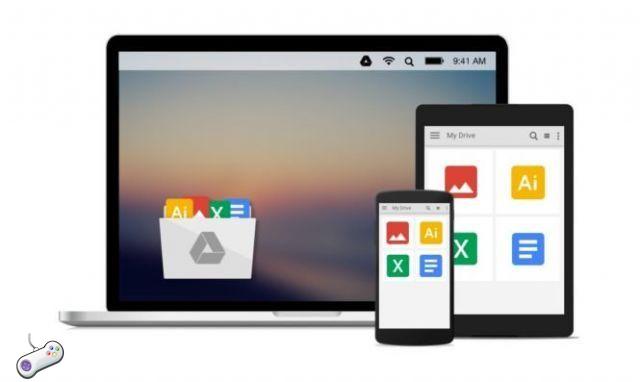
Se você desejar baixe todos os arquivos do Google Drive no PC ou Mac, você pode baixá-los da sua conta online para o seu computador. Baixe-os diretamente do site do Google Drive, sincronize seus arquivos com o Google Backup & Sync ou baixe-os como um arquivo do Google. Para downloads acima de 5 GB, sincronize sua conta em seu computador usando o programa gratuito Google Backup and Sync.
Como baixar todos os arquivos do Google Drive para PC ou Mac usando o Google Drive
Faça login no Google Drive. Abra este site no navegador do seu computador. Se você estiver conectado à sua conta do Google, a página do Google Drive será aberta.
- Clique em Ir para o Google Drive se você não estiver conectado à sua conta e digite seu endereço de e-mail e senha.
- Clique em um arquivo ou pasta. Isso seleciona o arquivo ou pasta em questão.
- Selecione todo o conteúdo do Google Drive. Para selecionar todos os itens, pressione Ctrl + A (no Windows) ou Commande + A (no Mac). Todos os objetos na página ficarão azuis.
- Clique nos três pontos verticais. Este botão está localizado no canto superior direito da página e abre um menu suspenso.
- Selecione Baixar. Essa opção é encontrada no menu suspenso e permite que você faça upload de arquivos do Google Drive para o seu computador.
- Os arquivos serão baixados no formato ZIP.
Aguarde o download terminar. Quando todos os seus arquivos do Google Drive forem baixados para o seu computador, você poderá extraí-los para visualização.
Como baixar todos os arquivos do Google Drive para PC ou Mac usando o programa Backup and Sync
Vá para a página Backup e sincronização. Abra esta página no seu navegador. O Backup e sincronização permite sincronizar arquivos entre sua conta do Google e seu computador. Todos os arquivos do seu Google Drive serão baixados para o seu computador. A vantagem desse método é que quaisquer alterações feitas no Google Drive serão refletidas automaticamente no programa Backup e sincronização em seu computador.
- O botão azul Carregar está localizado sob o título Pessoal no lado esquerdo da página.
- Selecione Aceitar e baixar. O arquivo de configuração do Backup and Sync será baixado para o seu computador.
- Instale o Backup e sincronização. Depois que o arquivo de configuração for baixado para o seu computador, tente um dos métodos a seguir, dependendo do seu sistema operacional.
- Sobre o Windows: clique duas vezes no arquivo de configuração, selecione Sim no prompt de comando e clique em Fechar quando a instalação estiver concluída.
- Seu Mac: clique duas vezes no arquivo de configuração, verifique a instalação, se solicitado, arraste o ícone Backup e Sincronização para a pasta Aplicativos e aguarde a conclusão da instalação.
- Aguarde a página de login abrir. Depois de instalado em seu computador, o Backup e sincronização abrirá uma página que você pode usar para fazer login na sua conta do Google. Antes de continuar, pode ser necessário clicar primeiro em INICIAR.
- Faça login na sua conta do Google. Insira o endereço de e-mail e a senha da Conta do Google para o conteúdo do Google Drive que você deseja baixar.
- Escolha as pastas no seu computador para sincronizá-las. Marque a caixa ao lado das pastas que você deseja enviar para o Google Drive.
- Desmarque todas as caixas na página se não quiser transferir nenhum arquivo.
- Clique em PRÓXIMO. Este botão está no canto inferior direito da janela.
- Selecione OK quando solicitado. Isso abrirá a página de download onde você pode selecionar os arquivos do Google Drive para fazer o download em seu computador.
- Marque a caixa Sincronizar tudo com meus arquivos. Essa caixa está localizada na parte superior da janela e permite que você baixe todo o Google Drive para o seu computador.
- Clique em INICIAR. Este botão azul está no canto inferior direito da janela. Clique nele para iniciar o download do Google Drive para o seu computador.
- O download pode levar algum tempo dependendo da quantidade de arquivos para download.
Ao final do download, você encontrará seus arquivos na pasta do Google Drive em seu computador. Esta pasta pode ser acessada clicando no ícone Backup e sincronização e, em seguida, no ícone da pasta no canto superior direito do menu Backup e sincronização.
Como baixar todos os arquivos do Google Drive para PC ou Mac - Baixe um arquivo do Google
Vá para a página da conta do Google. Abra esta página no seu navegador. Se você estiver logado, a página de configurações da conta do Google será aberta. Se você não estiver logado, clique no botão azul Entrar no canto superior direito da página e digite seu endereço de e-mail e senha.
- Clique em Configurar seu conteúdo. Esta opção encontra-se sob o título Informações Pessoais e Privacidade. Talvez seja necessário rolar para ver essa opção.
- Selecione criar um arquivo. Este botão está localizado no lado direito da página sob o título Baixe seus dados.
- Clique em cancelar seleção. Este é o botão cinza no lado direito da página.
- Ligue o interruptor Drive. Role para baixo e ligue o interruptor ao lado do cabeçalho Drive. Ele ficará azul para indicar que os arquivos do Google Drive serão baixados. Se houver outros produtos do Google que você deseja incluir no arquivo, arraste a chave cinza ao lado dos produtos em questão.
- Role para baixo e clique em PRÓXIMO. Este botão azul está localizado na parte inferior da página.
- Selecione um tamanho de arquivo. Abra o menu suspenso Tamanho do arquivo e selecione um tamanho que corresponda (ou exceda) ao seu download do Google Drive. Se o tamanho selecionado for menor que o seu Google Drive, o arquivo será baixado como vários arquivos zip.
- Clique em CRIAR UM ARQUIVO para baixe todos os arquivos do Google Drive no PC ou Mac. Este botão está localizado na parte inferior da página e permite criar uma pasta ZIP do conteúdo do Drive.
- Aguarde até que o arquivo seja criado. O processo geralmente leva alguns minutos, mas você pode passar para a próxima etapa quando o botão DOWNLOAD estiver visível na tela. Um link de download também será enviado para o seu endereço de e-mail. Se preferir baixar o arquivo usando esse método, abra o e-mail enviado pelo Google e clique em Baixar arquivo para salvar o arquivo em seu computador.
- Clique em BAIXAR. Este é o botão azul ao lado do nome do arquivo no meio da página.
- Digite sua senha do Google. Quando solicitado, digite a senha que você usa para fazer login na sua conta do Google. O arquivo será baixado para o seu computador.
Aguarde o download terminar. Depois que os arquivos do Google Drive forem enviados para o computador, você poderá extraí-los para visualização.
conclusão
para baixe todos os arquivos do Google Drive no PC ou Mac mais rápido, conecte seu computador a um roteador com um cabo Ethernet. Os usuários do Google Drive têm 15 GB de armazenamento gratuito. Isso significa que seu download pode levar horas.


























